المقدمة
يصف هذا المستند خطوات التكوين حتى يمكن للمسؤولين جعل العملاء كعناصر خارقة عبر Cisco Unified Contact Center Management Portal (CCMP).
المتطلبات الأساسية
المتطلبات
توصي Cisco بأن تكون لديك معرفة بالمواضيع التالية:
- Unified Contact Center Enterprise (UCCE)
- CCMP
المكونات المستخدمة
تستند المعلومات الواردة في هذا المستند إلى إصدارات البرامج والمكونات المادية التالية:
تم إنشاء المعلومات الواردة في هذا المستند من الأجهزة الموجودة في بيئة معملية خاصة. بدأت جميع الأجهزة المُستخدمة في هذا المستند بتكوين ممسوح (افتراضي). إذا كانت شبكتك قيد التشغيل، فتأكد من فهمك للتأثير المحتمل لأي أمر.
معلومات أساسية
لكي يتمكن المسؤول من رفع حساب وكيل إلى المشرف؛ من المهم إكمال خطوات دمج Supervisor Active Directory (AD) باستخدام بيئة التكوين المتكامل ل CCMP (ICE). بدون هذا التكوين إذا حاول مسؤول CCMP جعل وكيل مشرف، يظهر خطأ لم يتم تكوين خادم مجال Active Directory على [AW]" كما هو موضح في الصورة؛
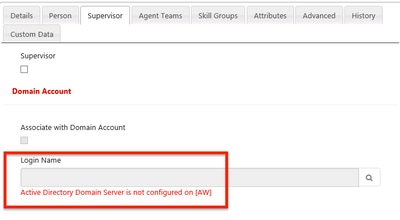
التكوين
ملاحظة: تفترض خطوات التكوين هنا أنه في CCMP تم إكمال تكامل CCE و يمكن إجراء العمليات الأساسية بنجاح. تأكد أيضا من تنفيذ الخطوات التالية في نافذة الصيانة.
1. افتح ICE ؛ ابحث فيها عن عقدة CCMP واطلق التطبيق ؛
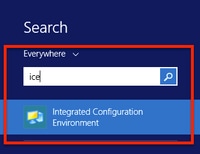
2. إكمال اتصال قاعدة البيانات والدخول.
3. أثناء التواجد في وضع تكوين نظام المجموعة ؛ انقر فوق تكوين خوادم Cisco Unified CCE ؛ كما هو موضح في الصورة ؛
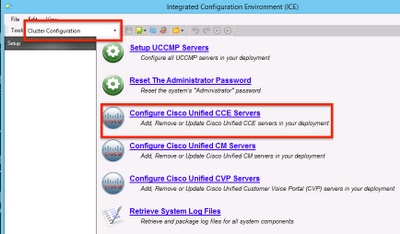
4. حدد تعديل مثيل موجود" ضمن تحديد مهمة ، وانقر التالي ، كما هو موضح في الصورة؛
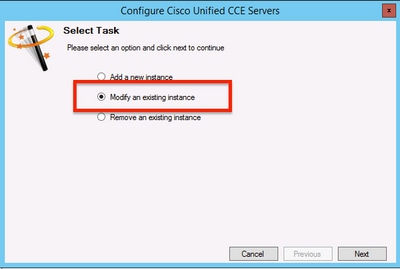
5. حدد اسم المثيل القابل للتطبيق ثم انقر فوق التالي ، كما هو موضح في الصورة ؛
ملاحظة: هنا "AW" هو اسم المثيل من مختبر الاختبار المستخدم لهذا المستند.

6. حدد "انقر فوق التالي" حتى تظهر شاشة الخيار "المشرف على تكامل الدليل النشط" وحدد "نعم" يتبعها تحديد التالي ، كما هو موضح في الصورة؛
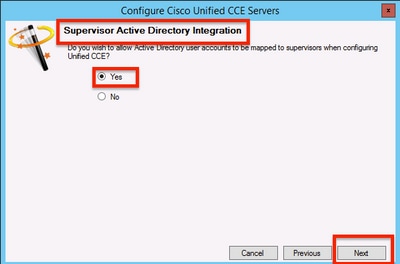
7. تأكد من توفير وحدة التحكم بالمجال الأساسية و وحدة التحكم بالمجال الثانوية التفاصيل مع رقم المنفذ وانقر فوق التالي، كما هو موضح في الصورة؛
ملاحظة: استنادا إلى تكوين المختبر، لم يتم توفير سوى وحدة التحكم بالمجال الأساسية/الكتالوج العمومي ورقم المنفذ الخاص به. سيكون التنسيق <FQDN/IP>:<PortNumber>
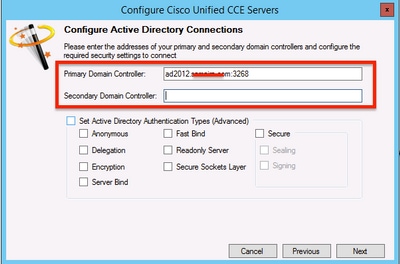
8. حدد الموقع في AD حيث توجد حسابات مجال المستخدم للمشرفين، ثم انقر فوق التالي كما هو موضح في الصورة
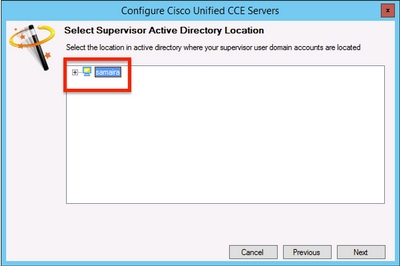
9. حدد خوادم CM الموحدة المرتبطة وانقر بعد ذلك ، كما هو موضح في الصورة ؛
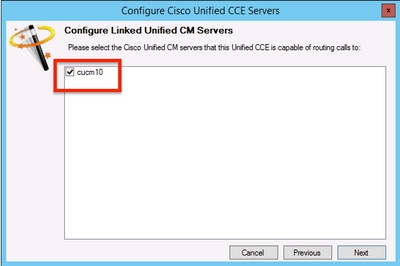
10. انقر فوق التالي في الشاشة الموجزة، كما هو موضح في الصورة؛
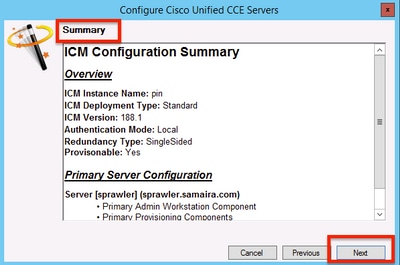
11. تأكد من رؤية الشاشة الناجحة، كما هو موضح في الصورة، انقر فوق خروج؛
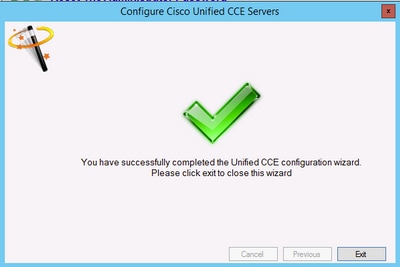
12. تأكد من نقر حفظ في الجليد (بتحديد أيقونة الحفظ)، كما هو موضح في الصورة؛

التحقق من الصحة
استخدم هذا القسم لتأكيد عمل التكوين بشكل صحيح.
1. البحث والنقر فوق مدخل الإدارة ؛ كما هو موضح في الصورة؛
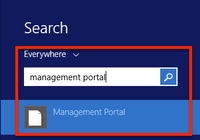
2. تسجيل الدخول إلى بوابة الإدارة،
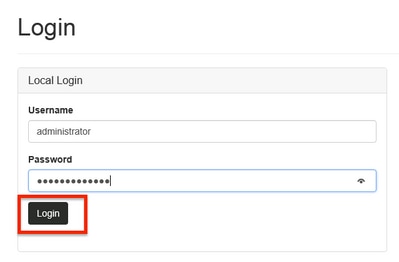
3. حدد وكيلا من مدير الموارد ثم انقر فوق علامة التبويب المشرف ثم حدد خيار المشرف المتبع بالبحث عن اسم تسجيل الدخول وانقر فوق بحث ثم تحقق من الرسالة "تم العثور على حساب المجال" . انقر فوق حفظ لجعل هذا الحساب حساب مشرف. ، كما هو موضح في الصورة؛
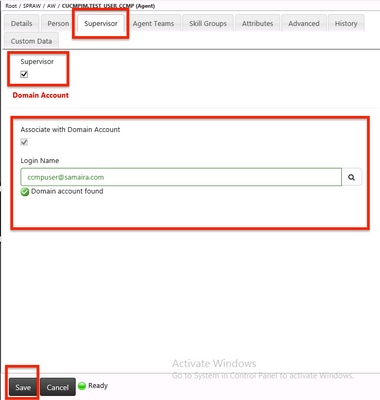
4. أولا، سيقول النظام طلب تحديث العميل المقدم، مع مؤشر أصفر أيضا ينص على "قيد التشغيل" ، كما هو موضح في الصورة؛
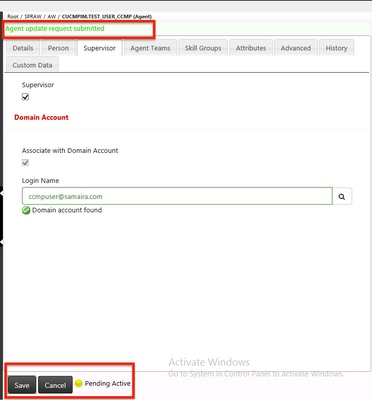
5. وأخيرا في بضع ثوان ستتغير الحالة إلى جاهزة وسيبدأ التغيير.
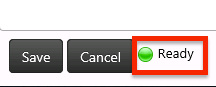
6. حتى مدير التكوين في عقدة Administration & Data Server (AW) سيؤكد الآن أن حساب الوكيل هذا هو الآن مشرف، كما هو موضح في الصورة؛
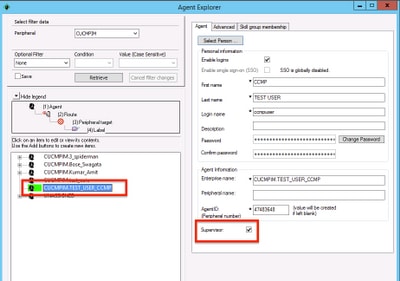
استكشاف الأخطاء وإصلاحها
لا تتوفر حاليًا معلومات محددة لاستكشاف الأخطاء وإصلاحها لهذا التكوين.